タグボタン
記事を作成する際に使用するタグを挿入する機能です。

 フォントサイズ フォントサイズ |
文字の大きさを変更するタグが挿入されます。 |
|---|---|
 文字色 文字色 |
文字の色を選択するダイアログが表示されます。 使用方法は[下記]を参照して下さい。 |
 背景色 背景色 |
背景色の色を選択するダイアログが表示されます。 使用方法は[下記]を参照して下さい。 |
 太字 太字 |
文字の太さを変更するタグが挿入されます。 |
 斜体 斜体 |
文字を斜体に変更するタグが挿入されます。 |
 下線 下線 |
文字に下線を引くタグが挿入されます。 |
 打消し線 打消し線 |
文字に打消し線を引くタグが挿入されます。 |
 水平面線 水平面線 |
水平面線が挿入されます。 |
 左揃え 左揃え |
文字や挿入ファイルが左端に揃うタグが挿入されます。 |
 中央揃え 中央揃え |
文字や挿入ファイルが中央に揃うタグが挿入されます。 |
 右揃え 右揃え |
文字や挿入ファイルが右端に揃うタグが挿入されます。 |
 番号なしリスト 番号なしリスト |
文字や挿入ファイルに番号なしリストのタグが挿入されます。 |
 番号つきリスト 番号つきリスト |
文字や挿入ファイルに番号を付けるタグが挿入されます。 |
 検索 検索 |
記事内の文章の検索するダイアログが表示されます。 使用方法は[下記]を参照して下さい。 |
 検索/置換 検索/置換 |
記事内の文章の検索/置換するダイアログが表示されます。 使用方法は[下記]を参照して下さい。 |
 元に戻す 元に戻す |
1つ前に挿入した情報を削除します。 |
 やり直す やり直す |
元に戻すの前の状態に戻します。 |
 リンクの挿入/編集 リンクの挿入/編集 |
リンクの挿入、編集するダイアログが表示されます。 使用方法は[下記]を参照して下さい。 |
 リンク解除 リンク解除 |
[リンクの挿入/編集]タグボタンで付けたリンクを解除します。 ※文字又はファイルが未選択の場合使用できません。 |
 埋め込みメディアの挿入/編集 埋め込みメディアの挿入/編集 |
埋め込みメディアを挿入/編集するダイアログが表示されます。 |
 YouTube YouTube |
YouTubeの動画を検索して、本文に直接埋め込むことができます。 |
 libura libura |
liburaのドキュメントを検索して、本文に直接埋め込むことができます。 |
 キーワード キーワード |
文字をキーワードにするダイアログが表示されます。 使用方法は[下記]を参照して下さい。 [キーワード]の使用先はこちら |
 絵文字 絵文字 |
絵文字を表示するタグが挿入されます。 |
 HTMLソース編集 HTMLソース編集 |
HTMLを直接編集できます。 |
 フルスクリーン フルスクリーン |
エディタをフルスクリーンで表示します。 |
テーブルタグボタン
記事を作成する際に使用するテーブルタグを挿入する機能です。
1.テーブルのアイコンをクリックして下さい。

2.テーブルのタグの挿入アイコンが表示されます。
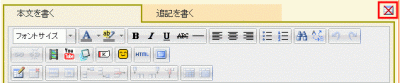
3.テーブルの非表示アイコンをクリックすると、テーブルタグの挿入アイコンが非表示になります。
 表を挿入 表を挿入 |
テーブルが未選択の場合、テーブルが挿入されます。 テーブルを選択している場合、選択しているテーブルを編集できます。 使用方法は[下記]を参照して下さい。 |
|---|---|
 表を削除 表を削除 |
選択したテーブルが削除されます。 ※テーブルが未選択の場合使用できません。 |
 行のプロパティ 行のプロパティ |
選択しているテーブルの行の編集ダイアログが表示されます。 使用方法は[下記]を参照して下さい。 ※セルが未選択の場合使用できません。 |
 セルのプロパティ セルのプロパティ |
選択しているテーブルのセルの編集ダイアログが表示されます。 使用方法は[下記]を参照して下さい。 ※セルが未選択の場合使用できません。 |
 行を上に挿入 行を上に挿入 |
選択しているテーブルの行の前に行を追加します。 ※セルが未選択の場合使用できません。 |
 行を下に挿入 行を下に挿入 |
選択しているテーブルの行の前に行を追加します。 ※セルが未選択の場合使用できません。 |
 行を削除 行を削除 |
カーソルがある行を削除します。 ※セルが未選択の場合使用できません。 |
 列を左に挿入 列を左に挿入 |
選択しているテーブルの列の前に列を追加します。 ※セルが未選択の場合使用できません。 |
 列を右に挿入 列を右に挿入 |
選択しているテーブルの列の後に列を追加します。 ※セルが未選択の場合使用できません。 |
 列を削除 列を削除 |
カーソルがある列を削除します。 ※セルが未選択の場合使用できません。 |
 セルの結合を解除 セルの結合を解除 |
結合したセルの分解を行います。 ※テーブル又はセルが未選択の場合使用できません。 |
 セルを結合 セルを結合 |
セルの結合を行います。 ※テーブル又はセルが未選択の場合使用できません。 |
1.[文字色]タグボタンをクリックするとダイアログが表示されます。
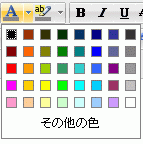
2.変更したい色をクリックすると選択した文字色のタグが挿入されます。
他の色を指定する場合はその他の色をクリックして下さい。
1.[背景色]タグボタンをクリックするとダイアログが表示されます。
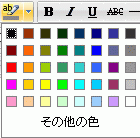
2.変更したい色をクリックすると選択した背景色のタグが挿入されます。
他の色を指定する場合はその他の色をクリックして下さい。
1.[検索]タグボタンをクリックするとダイアログが表示されます。
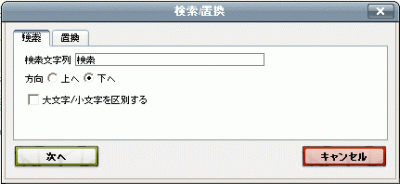
2.検索文字列を入力して[次へ]ボタンをクリックすると、検索文字列で文章内を検索できます。
1.[検索/置換]タグボタンをクリックするとダイアログが表示されます。
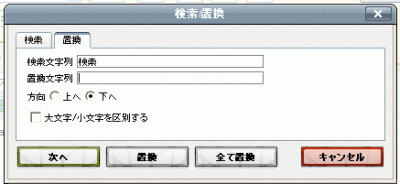
2.検索文字列を入力して[次へ]ボタンをクリックすると、検索文字列で文章内を検索できます。
3.検索文字列と置換文字列を入力して[置換]ボタンをクリックすると、検索文字列を置換文字列で変換できます。
1.[リンクの挿入/編集]タグボタンをクリックするとダイアログが表示されます。
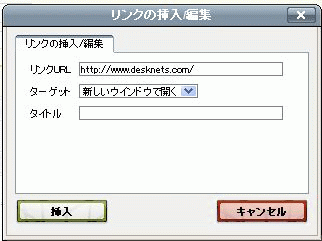
2.リンク先URLを入力して[設定]ボタンをクリックすると[リンク]タグが挿入されます。
1.[キーワード]タグボタンをクリックするとダイアログが表示されます。
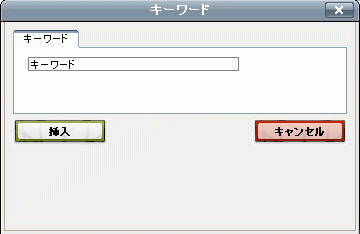
2.[キーワード]にしたい文字を入力して[OK]ボタンをクリックすると[キーワード]タグが挿入されます。
1.[表の挿入/編集]タグボタンをクリックするとダイアログが表示されます。
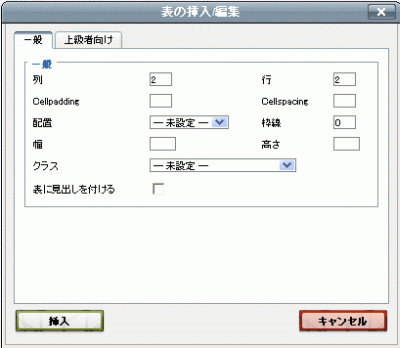
| 列 |
テーブルの列数を指定して下さい。 ※テーブル又はセルを指定している場合は変更できません。 |
|---|---|
| 行数 |
テーブルの行を指定して下さい。 ※テーブル又はセルを指定している場合は変更できません。 |
| Cellpadding | セルの余白を指定して下さい。 |
| Cellspacing | セルの間隔を指定して下さい。 |
| 配置 | テーブルの位置を[左]、[中央]、[右]から指定して下さい。 |
| 枠線 | 枠線の太さを指定して下さい。 |
| 幅 | 幅を入力して下さい。 |
| 高さ | 高さを入力して下さい。 |
| クラス | クラスを入力して下さい。 |
| 表に見出しを付ける | 表に見出しを付ける場合チェックを入れて下さい。 |
1.テーブル又はセルを選択している状態で[行のプロパティ]タグボタンをクリックするとダイアログが表示されます。
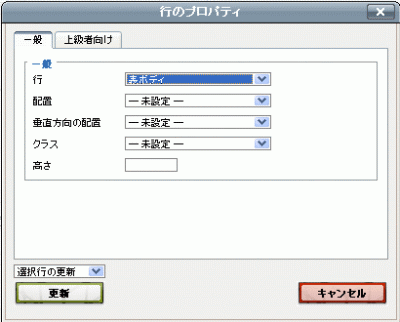
| 行 | [表ヘッダ]、[表ボディ]、[表フッタ]から指定して下さい。 |
|---|---|
| 配置 | [中央揃え]、[左揃え]、[右揃え]から指定して下さい。 |
| 垂直方向の配置 | [上揃え]、[中央揃え]、[下揃え]から指定して下さい。 |
| クラス | クラスを入力して下さい。 |
| 高さ | 高さを入力して下さい。 |
1.テーブル又はセルを選択している状態で[セルのプロパティ]タグボタンをクリックするとダイアログが表示されます。
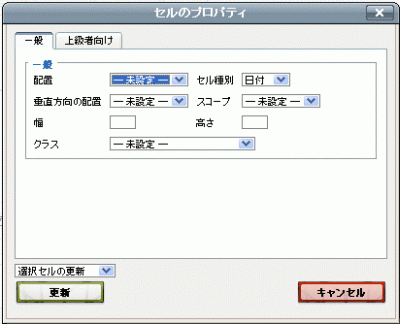
| 配置 | [左]、[中央]、[右]から指定して下さい。 |
|---|---|
| セル種別 | [左]、[中央]、[右]から指定して下さい。 |
| 垂直方向の配置 | [上]、[中央]、[下]から指定して下さい。 |
| スコープ | [上]、[中央]、[下]から指定して下さい。 |
| 幅 | 幅を入力して下さい。 |
| 高さ | 高さを入力して下さい。 |
| クラス | クラスを入力して下さい。 |